Jaman sekarang ini dunia seni grafis makin diminati banyak orang, baik yang memang mendalami sebagai profesi atau ada juga yang sekedar hobi.
Sebenarnya kamu juga berkesempatan dalam menguasai dunia seni grafis ini, tinggal menunggu kemauan dan tekat pasti nanti akan ada jalannya.
Ngomongin soal seni grafis, banyak hal yang bisa kita gali disana dan salah satunya adalah alat bantu software atau aplikasi. Ada puluhan bahkan sampai ratusan aplikasi yang bisa kamu gunakan untuk membuat suatu seni grafis.
Tetapi mungkin orang akan lebih mudah mengenal software unggulan seperti salah satu contohnya adalah Photoshop.
Selain digunakan untuk membuat suatu karya grafis, aplikasi ini juga bisa digunakan untuk mengolah foto dari mulai teknik ilusi, manipulasi, memberikan efek dan masih banyak lainnya.
Photoshop dapat digunakan juga untuk membuat desain, logo, brosur, pamflet, kaos, tulisan serta masih banyak lainnya. Intinya software ini memang khusus digunakan untuk keperluan editing grafis mencakup segala teknik dalam pembuatan gambar.
Bagi yang ingin mendalami kita disini akan berikan tutorial mulai yang paling dasar dengan membuat garis di Photoshop.
Cara Membuat Garis di Photoshop
Dalam membuat garis di Photoshop kali ini, kita sudah berikan beberapa cara dan dijamin setelah kamu mencoba mempraktikannya langsung bisa.
Cara 1 : Menggunakan Line Tool
Untuk cara pertama ini kita akan gunakan fitur bernama Line Tool. Berikut adalah langkah-langkahnya :
- Buka Photoshop dan bikin project baru.
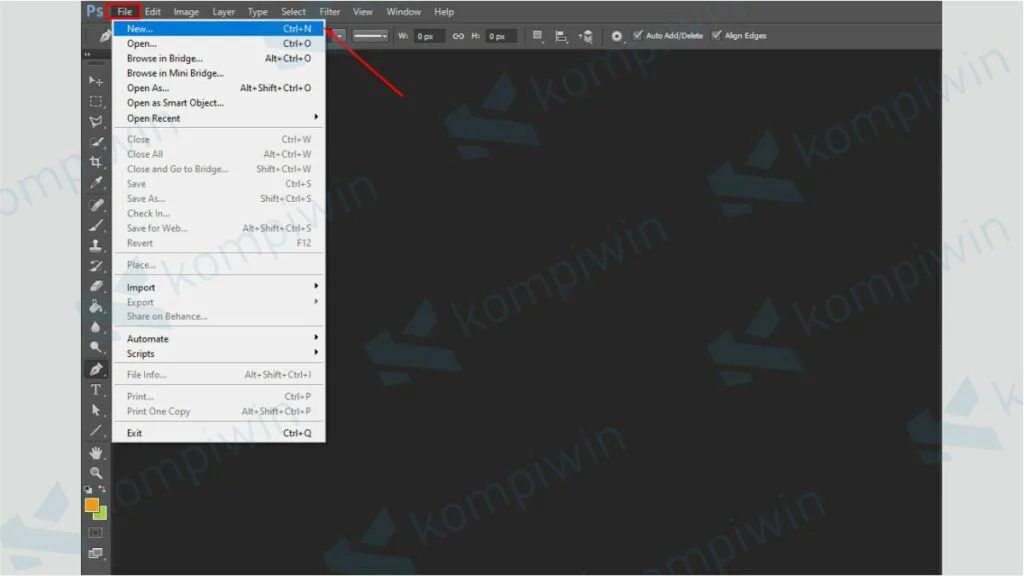
- Kemudian pilih tombol Line Tool, jika ingin memilih silahkan klik kiri dan tahan maka akan muncul beberapa pilihan shape.
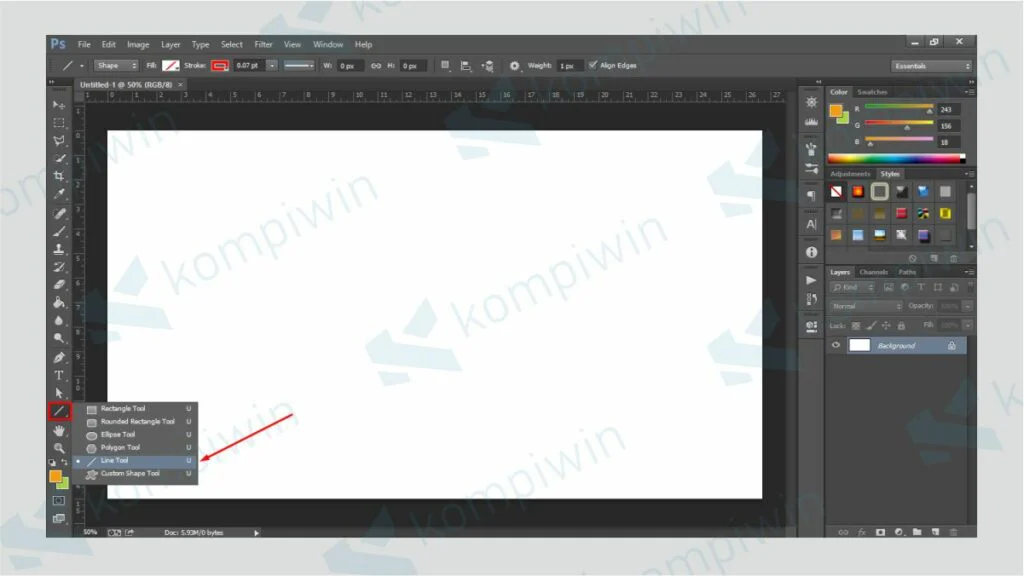
- Setelah itu gambar di bagian lembar Photoshop sesuai dengan keinginan kamu.
- Jika ingin membuat garis itu lurus, kamu bisa sambil menekan tombol SHIFT.
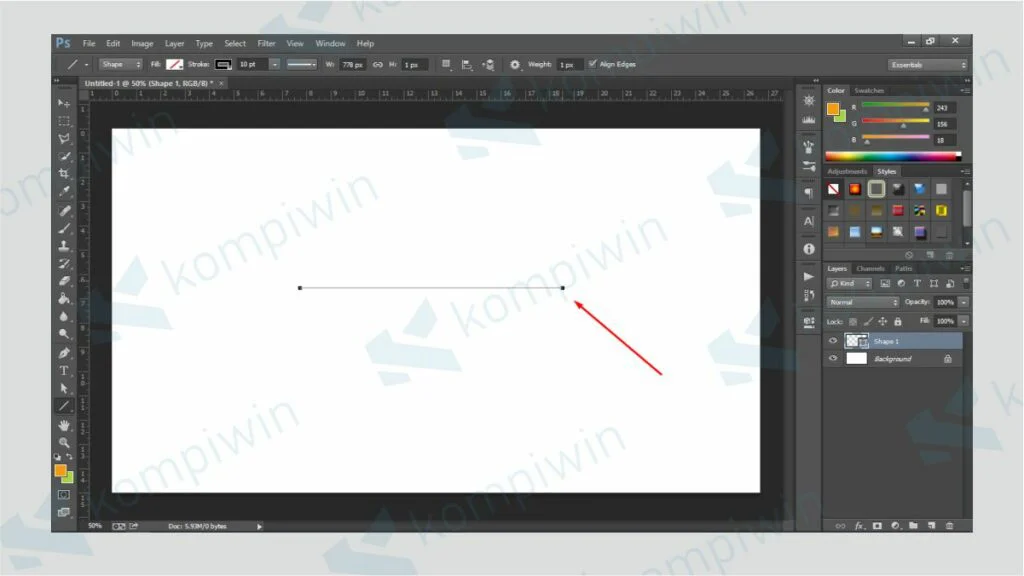
- Selesai, mudah bukan ?
Mau cetak foto dengan berbagai ukuran ? Simak tutorial cara cetak foto berbagai ukuran di Photoshop.
Cara 2 : Menggunakan Pen Tool
Untuk cara yang kedua, kita akan membuat garis di Photoshop yang kedua ini kamu bisa manfaatkan fitur yang bernama Pen Tool.
- Buka Photoshop dan bikin project baru.
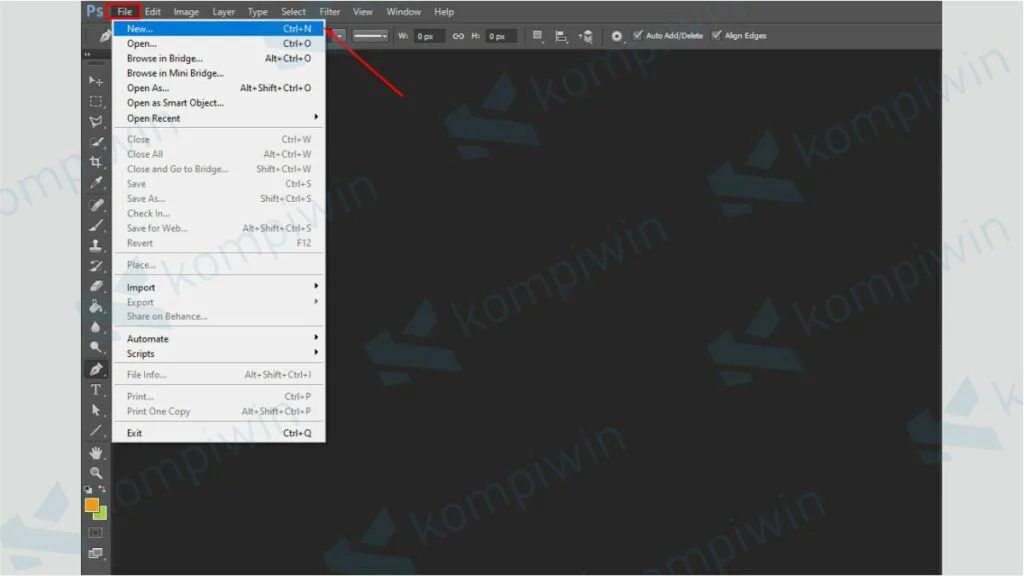
- Kemudian tekan tombol Pen Tool atau jika ingin memilih tekan yang lama.
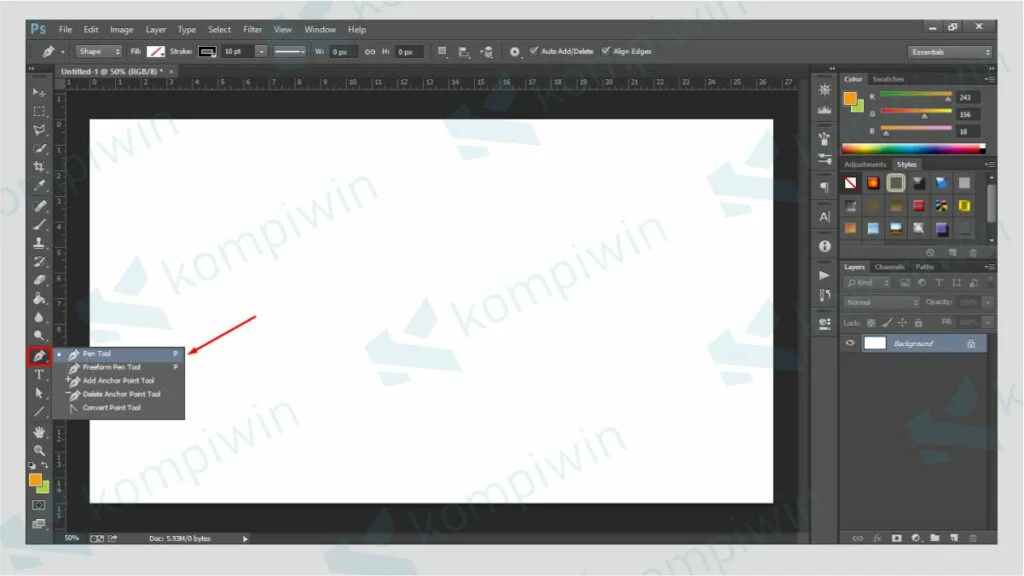
- Setelah itu gambar dengan mulai meletakkan poin pertama.
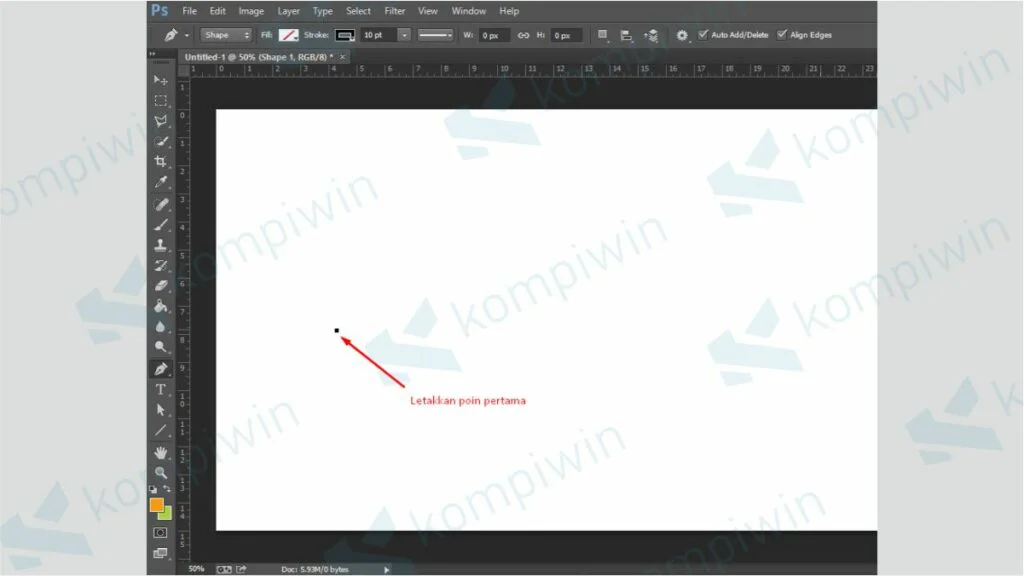
- Selanjutnya letakkan poin kedua.
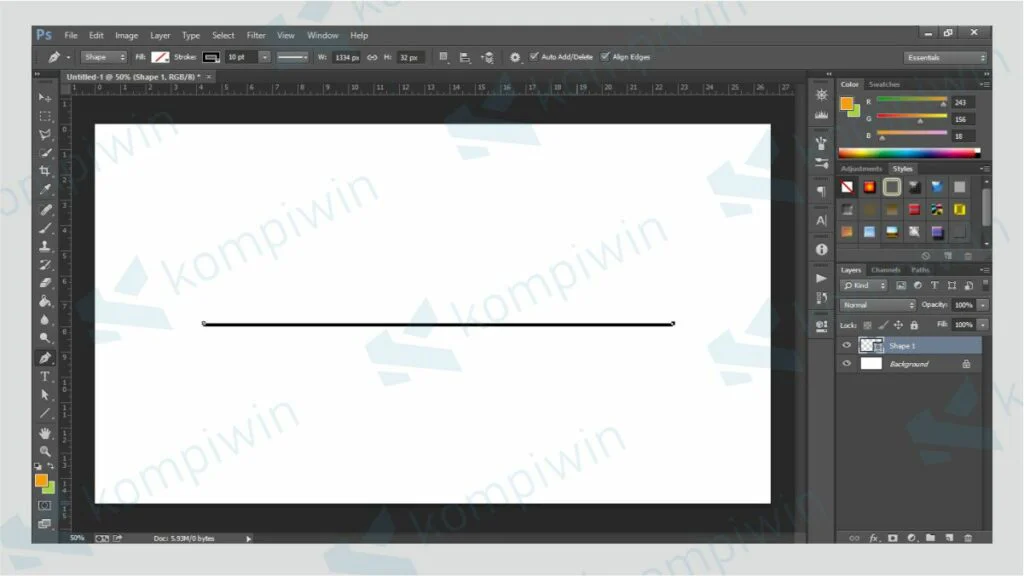
- Jika ingin mengatur ukuran bisa pilih menu diatasnya dengan merubah size dan warna stroke.
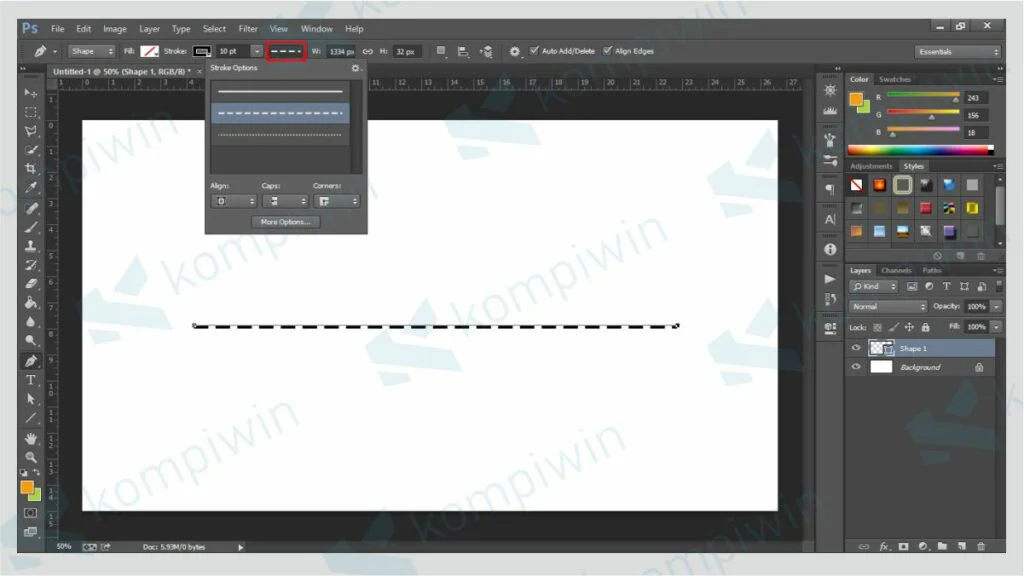
- Kamu juga bisa mengatur style strokenya ingin pakai model putus-putus atau titik-titik di bagian “Stroke Option”.
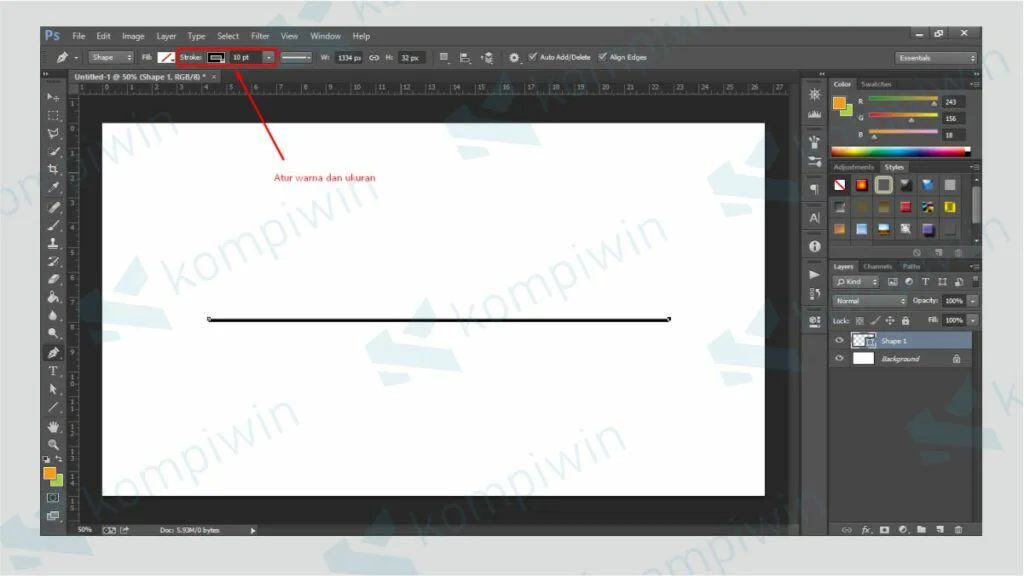
- Selesai.
Mau bikin foto polaroid sendiri ? Kamu bisa menggunakan aplikasi Photoshop. Untuk tutorialnya silahkan ikuti di langkah membuat foto dengan gaya polaroid di Photoshop.
Sekarang kamu sudah bisa menguasai satu poin yakni cara membuat garis di Photoshop, jika ingin menguasai lebih dalam ilmu Photoshop ini maka stay tuned terus di website kita, karena kita akan mengunggah tutorial-tutorial menarik lainnya, semoga bermanfaat.




